如何在Gmail中取消发送电子邮件
在21 世纪快节奏、残酷的商业环境中,在电子邮件中犯一个简单的错误很容易失去客户的信任,甚至更糟。如果您曾经将电子邮件发送给错误的人,或者在您点击发送按钮的那一刻发现一个巨大的错字,您会喜欢 Gmail 中的撤消发送功能。虽然最好在发送电子邮件之前对其进行校对,但还是会发生错误。当您在旅途中发送电子邮件时,您的可能性会更大,因为即使是最好的 Android 手机仍然有局促的键盘。通常,当一个错误溜走时,最终会收到一封后续消息和一封道歉电子邮件,但如果您使用的是 Gmail,则可以使用一些工具来避免这些错误。
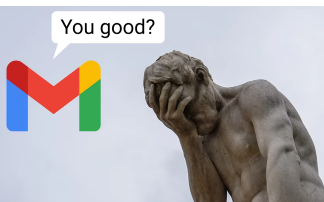
如何在 Gmail 中启用撤消发送
当您在 Gmail 中撰写新邮件并点击发送按钮时,除非您设置了撤消发送功能,否则 Google 会自动发送该邮件。延迟发送的方法可能看起来很笨拙,但考虑到具体情况,它会更有意义。尽管很多人拥有 Gmail 帐户,但仍有很多人使用其他平台。由于 Gmail 不控制世界上所有的电子邮件帐户,因此延迟确保您可以撤消发送,无论收件人是谁,因为电子邮件从未到达收件人的收件箱。
在您可以在 Gmail 中取消发送电子邮件之前,您需要在单击“发送”按钮和 Gmail 实际发送电子邮件之间创建一个延迟。首先,在浏览器中打开您的 Gmail 收件箱并按照以下步骤操作:
单击右上角的设置(齿轮图标)以打开设置弹出窗口。
在设置弹出窗口中,单击查看所有设置以打开完整设置页面。
在设置页面的“常规”选项卡中,找到一个名为“撤消发送”的选项,然后使用下拉菜单更改取消期限。您可以将发送 Gmail 邮件前的等待时间从 5 秒调整到 30 秒。
带有撤消发送选项和突出显示下拉菜单的 gmail 设置
对撤消发送选项进行必要的更改后,向下滚动到设置页面的底部,然后单击保存更改以保存新配置。
现在您已启用发送延迟,当您意识到自己犯了错误时,您将能够取消发送电子邮件。您仍然需要相当小心,因为最大延迟仅为 30 秒,这并没有给您太多时间来查看电子邮件。不过,您应该能够在电子邮件通过之前发现丢失的附件或重大错字。
如何从您的网络浏览器中取消发送 Gmail 邮件
现在让我们看看如何在 Gmail 中使用未发送功能,因为您已经完成了所有设置。您可以在移动版和桌面版 Gmail 上使用该功能。
要撤消从桌面浏览器发送 Gmail 电子邮件,请 在您的不幸电子邮件上单击“发送”后按照以下步骤操作:
点击发送后,页面底部会弹出发送的消息。您还将看到查看消息和撤消发送选项。
单击弹出窗口中的撤消按钮以取消电子邮件并返回编辑器以更正您的错误。
Gmail 应用程序可用于 Google Play 商店中的 Android 手机和平板电脑。还有一个适用于 iPhone 和 iPad 用户的 iOS 应用程序。如果您倾向于在旅途中发送电子邮件,那么您可能对犯语法错误的恐惧太熟悉了。幸运的是,在您的移动设备上取消发送 Gmail 邮件的过程与通过网络浏览器一样简单。
完成电子邮件并按下发送后,您会在屏幕底部看到一个小弹出窗口,确认电子邮件正在发送。您会在该横幅的右侧看到一个撤消按钮。要取消发送电子邮件,请点击撤消按钮。 撤消发送会立即取消电子邮件并让您回到文本编辑器中进行更改,然后再再次发送。
免责声明:本文由用户上传,与本网站立场无关。财经信息仅供读者参考,并不构成投资建议。投资者据此操作,风险自担。 如有侵权请联系删除!
-
2025年6月20日,——在世界文化遗产地河南洛阳的光影流转之间,2025年新浪微博旅游之夜盛大举行。作为国内首个...浏览全文>>
-
2025年6月20日,——在世界文化遗产地河南洛阳的光影流转之间,2025年新浪微博旅游之夜盛大举行。作为国内首个...浏览全文>>
-
QQ多米试驾线下预约活动为了让更多用户感受QQ多米的独特魅力,我们特别推出了线下试驾预约活动。这不仅是一次...浏览全文>>
-
阜阳长安启源A07以其卓越的性能和豪华配置吸引了众多消费者的目光。作为一款定位高端市场的新能源车型,长安启...浏览全文>>
-
【安徽淮南大众CC新车报价2025款大公开】大众CC作为一款兼具运动感与豪华质感的轿跑车型,一直深受消费者喜爱...浏览全文>>
-
2025款长安猎手K50在安徽淮南地区的最新价格已新鲜出炉,为准备购车的朋友带来全面解析。这款车型以其高性价比...浏览全文>>
-
在安徽滁州购买长安猎手K50时,了解其落地价和省钱技巧至关重要。长安猎手K50是一款实用性强的皮卡车型,适合...浏览全文>>
-
途锐新能源是大众旗下的一款高端插电混动SUV,目前在安徽阜阳地区有售。其官方指导价约为58万元起,但实际成交...浏览全文>>
-
2025款大众CC作为一款兼具运动与豪华的中型轿车,备受关注。目前市场指导价大约在25万至35万元之间,具体价格...浏览全文>>
-
2024款探岳X作为一款备受关注的中型SUV,在市场上以其时尚的设计和出色的性能吸引了众多消费者。根据最新市场...浏览全文>>
- QQ多米试驾线下预约
- 安徽滁州长安猎手K50落地价,买车省钱秘籍
- 淮南大众CC新款价格2025款多少钱?买车攻略一网打尽
- 瑞虎8 PRO试驾,畅享豪华驾乘,体验卓越性能
- 安徽阜阳长安启源A05多少钱 2025款落地价,换代前的购车良机,不容错过
- 保时捷Macan试驾的流程是什么
- 安徽淮南大众ID.3多少钱?购车攻略在此
- 阜阳揽巡落地价,豪华配置超值价来袭
- 安徽池州威然 2024新款价格与配置的完美平衡
- 奇瑞瑞虎9试驾,新手必知的详细步骤
- QQ多米价格,换代前的购车良机,不容错过
- 池州迈腾GTE新款价格2022款多少钱?选车秘籍与优惠全公开
- 岚图追光多少钱 2024款落地价走势,近一个月最低售价25.28万起,性价比凸显
- 天津滨海威然 2024新款价格,最低售价28.98万起,入手正当时
- 蚌埠途昂新款价格2025款多少钱?购车必看
- 坦克400预约试驾全攻略
- 天津滨海ID.7 VIZZION价格,各配置车型售价全揭晓,性价比之王
- 安庆帕萨特最新价格2025款,最低售价12.35万起,入手正当时
- 亳州宝来新款价格2025款多少钱?选车指南与落地价全解析
- 生活家PHEV 2025新款价格,最低售价63.98万起现在该入手吗?
